您当前的位置�� PhotoShop资源�� >> 教程频道 >> PhotoShop教程 >> Ps中文教程 >> 正文 



另辟蹊径,巧用Photoshop平均滤镜校正偏色照片[PhotoShop资源网]
�� 作者来源:bonesblog 编辑整理��PhotoShop资源�� 阅读�� 更新时间��2006-10-17 0:10:33 录入�� 黄叶飞扬 �� 【字体: ��
��
很多时候照片会有偏色,虽说偏点色有时候效果不错,比较有气氛,不过要使照片色彩比较准确,那又有哪些方法呢?在这里,介绍一种比较简单的方法,其通过PS-CS2中的“照��滤镜”添加反相的偏色效果,从而将色偏中和��
这是色偏调整结果��

这是原图��

��背景图层复制,在得到的��背景图层 副本”上,执行��滤镜>模糊>平均”命令。(这个平均命令想了很久,也没有明白是要做什么用途的,看来现在还是派上用场了��
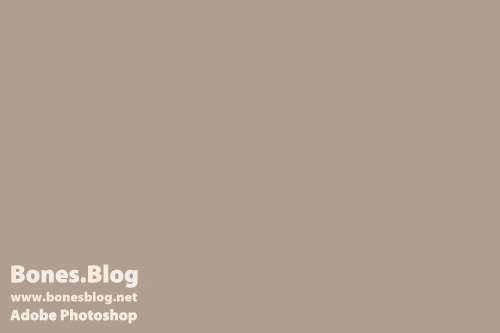
执行“图��>调整>反相”命令。或者Ctrl(Windows操作系统��/Command(Mac Os X操作系统)+I
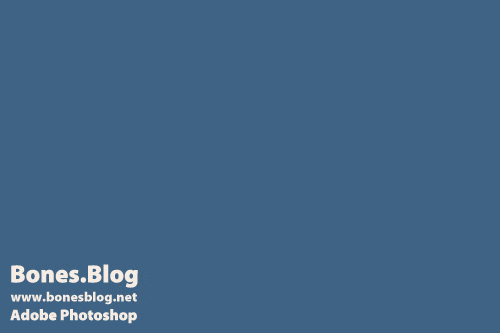
使用颜色取样工具,在一个已知的颜色上取样,通常这个已知的颜色一般是白色或中性的灰色,取样点为��3×3平均”或��5×5平均��

添加“颜��滤镜”调��图层,在弹出的颜��滤镜对话框中,设定颜色为上个步骤得到的颜��
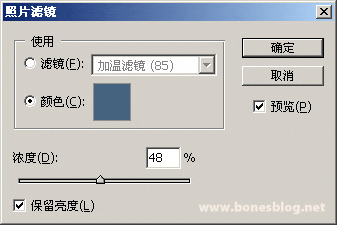
调整“浓度”的百分比,到底这个浓度要调整到多大的数值合适呢?我们有精确的参考数值。在移动的“浓度”的百分比滑块的过程中,我们发现信息调板中的数值也在相应的变换。见下图
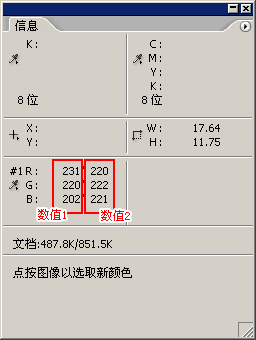
我们可以看到“数��1”的数字是不会改变的,因为这是刚才取样点取样的数据,而后面的“数��2”是在移动的“浓度”的百分比滑块的过程中不断地发生变化,这个变化就是颜色调整后的结果��
在上面已经说了,我们取样点取样的地方是一个比较中性的灰色,所以,当“数��2”调整到R、G、B��3个数值基本相同的时候,就可以单击“确定”按钮了��
(注意,在上面的一个步骤里,我们需要将图层调板和信息调板的位置放开一些,否则调整的时候就看不到信息调板就别找我)
得到色偏校正的结果:

照片的调整会损失一些颜色信息,就比如上图调整完成后饱和度不够,我们这时候可以再加上一个色��/饱和度的调整图层,将饱和度稍许调高一点点,效果就更好了��

≡★ 免 责 声 �� ★≡
除本站原创外,本站所提供的所有教程均收集整理自网络,其版权归该教程直原始作者或原始出处所有!
除特别声明外,您可以在保持教程的完整和注明来源的前提下免费复制、转贴本站所提供的所有教程;但是,不可以盗链本站的图片!
除特别声明外��在未经许可的情况下您不得将本站所提供的任何教��(包括资源)用于商业用����
如果确有需要,请自行与该教程的原始所有权者(即:原始作者或出处)联系,本站不提供相关服务;否则,由此而引发的一切后果由您自负!
如果确有需要,请自行与该教程的原始所有权者(即:原始作者或出处)联系,本站不提供相关服务;否则,由此而引发的一切后果由您自负!
版权所��:Photoshop资源�� 2007-2008 我们的口��:让Ps更简��...
Copyright © 2007-2008 www.86ps.com (www.86ps.cn) online services. all rights reserved. ICP��:粤ICP��05104739��
Template designed by 黄叶飞扬 . 最佳分辨率 1024x768 . 客服QQ: 969289715(加好友请注明: 86ps)
Copyright © 2007-2008 www.86ps.com (www.86ps.cn) online services. all rights reserved. ICP��:粤ICP��05104739��
Template designed by 黄叶飞扬 . 最佳分辨率 1024x768 . 客服QQ: 969289715(加好友请注明: 86ps)

